虽然 Excel、PPT 都可以插入图表或图案,但很多人还是惯用 Word 来製作,上次阿汤想在文章里的照片旁边再加上一个图案做辅助,却发现要分别选取来移动很麻烦,因为在 Word 里「图片」跟「图案」是两种不同性质的物件,你可以将同一份文件中,全部的图片或全部的图案群组,如果想要「图片+图案」也很简单,来看阿汤的示范。
如何将 Word 里的图案与图片设成一个群组?
假设插入的全部都是图案,滑鼠点选后按住 Shift 就可以全选后再做编辑没问题。
但如果是图片+图案呢?阿汤插入在 CC0 猫咪素材网找到的图片,再任意画了一个云朵的图案,发现虽然可以分别进行编辑但无法同时选择。
这时候我们必须改变图片的布局,点开版面配置选项,在底下文绕图中随便选一个项目,例如矩形。
接着再按住 Shift 就可以同时选取图片和图案了,右键 → 群组 → 组成群组。
两者会合併成一个大的矩形范围,你可以任意移动、改变样式,不管数量多少都可以利用相同的方式来调整。
想要取消就一样在上方按右键 → 取消群组即可,试试看。
更多 Office 相关教学:请点我
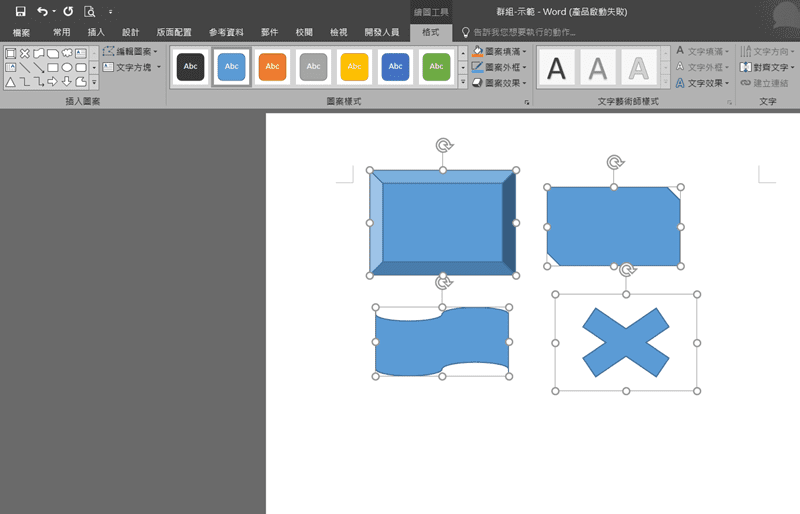
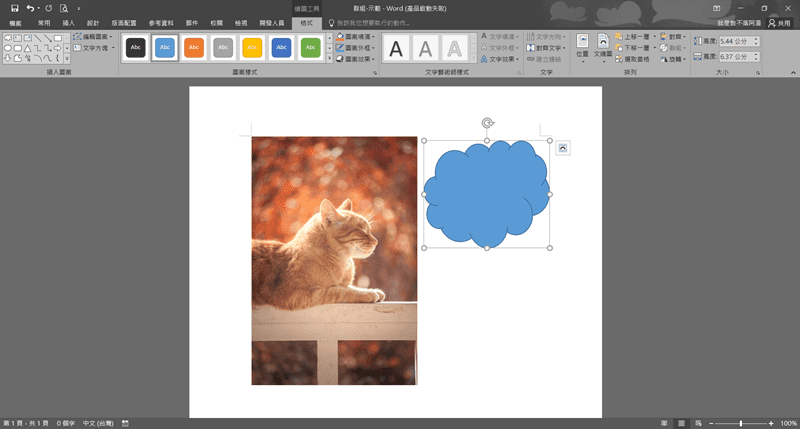

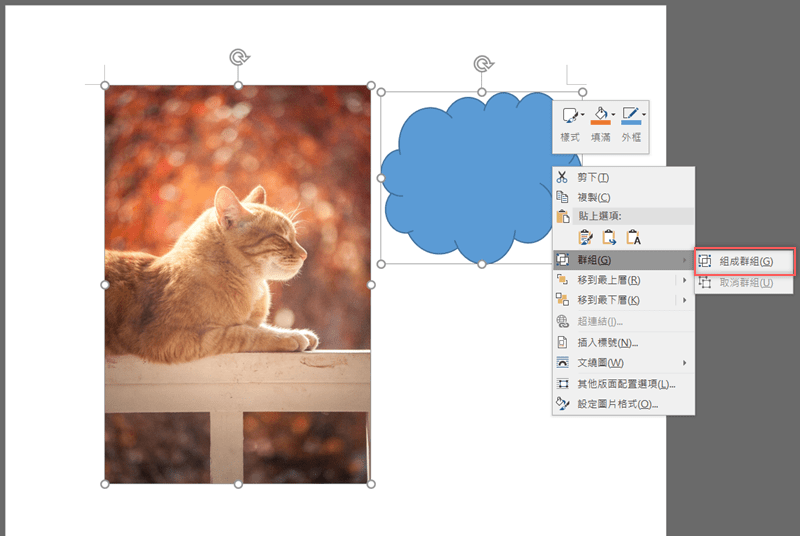


1 2 › »